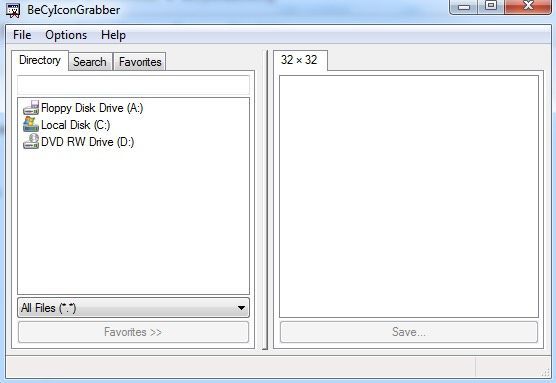Bilgisayarınızda depolanan tüm simgeleri ayıklamak ister misiniz? Gördüğünüz tüm ikonların nerede bulunduğunu hiç merak ettiniz mi? Bilgisayarınızdaki yüksek kaliteli simgeleri bulmak zordur ve çoğunlukla uygulamalar simgelerini doğrudan EXE (yürütülebilir) dosyasında saklar; bu da bu simgeleri sizden dolaylı olarak gizler.
Bu makalede, bilgisayarınızda yüklü olan uygulamalardan simgeler çıkarmak için kullanabileceğiniz birkaç araç. Simge dosyalarını resim olarak veya farklı boyutlarda ICO dosyaları olarak kaydetmek için bu programları kullanabilirsiniz.
IconsExtract
IconsExtract EXE, DLL, OCX, CPL ve diğer dosya türlerinde depolanan simgeleri otomatik olarak bulmak için kullanabileceğiniz ücretsiz bir uygulamadır. Bu programı kullandıktan sonra bilgisayarınızda kayıtlı olan simgelerin gerçek sayısına hayran kalacaksınız!
Program, bağımsız bir yürütülebilirdir ve herhangi bir kurulum gerektirmez, yani herhangi bir şekilde çalıştırabilirsiniz. bilgisayar kolayca! Ayrıca, aramayı simge boyutuna ve hatta renk derinliğine göre de simgeler veya imleçlerle filtreleyebilirsiniz.
Programı başlattığınızda 2 ana arama seçeneğiniz vardır:
Dosyaları Dosyalarda Tara- Örneğin: C: \ Windows \ system32 \ shell32.dll - Programı yüklediğinizde varsayılan değer budur.
Dosya adını manuel olarak metin kutusuna yazabilir veya Dosyaları Taradüğmesini tıklayarak bir iletişim kutusundan seçebilirsiniz. Joker karakterleri (? Ve *) kullanarak birden çok dosya adı da seçebilirsiniz.
Sadece dosyalara ek olarak, Klasörlere Göz Atmadüğmesini tıklayarak bir klasörü tarayabilirsiniz. Arama Alt Klasörlerkutusunu işaretlerseniz, ana klasörün tüm alt klasörleri de taranır. Örneğin, klasörlere gözat'ı tıklatırsanız, C: \ Program Files (x86) \ 'ı seçin ve alt klasörleri kontrol edin, tüm yüklü programların tüm dosyalarını simgeler için arayabilirsiniz!
Seçili İşlemlerde Simgeleri Tara- Bu, şu anda bilgisayarınızda çalışan işlemleri listeleyen ve simgeleri bunlardan birini seçmek için birini seçmenizi sağlayan güzel bir seçenektir.
Arama tamamlandıktan sonra, programın ana penceresinde görüntülenen simgeleri bulacaksınız. Daha sonra, kaydetmek istediğinizleri seçip ardından Dosyamenüsünden Seçilen Simgeleri Kaydet'i seçerek simgeleri ICO dosyalarına kaydedebilirsiniz.
![]()
Ayrıca, tek bir simgeyi panoya kopyalayabilir ve standart CTRL + C tuş bileşimine basarak başka bir uygulamaya yapıştırabilirsiniz. Bu, simgeyi 16 × 16 veya 32 × 32 standart boyutlarında kopyalar. Farklı bir boyut kopyalamak isterseniz, simgeye çift tıklayın ve özellikler penceresinde belirli bir resmi seçin ve Seçilen Resmi Kopyala'yı tıklayın.
BeCylconGrabber
Komik adın ne olduğundan emin değilsiniz, ancak BeCylconGrabber, uygulama çalıştırılabilirlerinden yüksek kaliteli simgeleri yakalamak için kullanışlı küçük bir araçtır. Bu programı IconsExtract'tan biraz daha iyi seviyorum çünkü daha güzel bir arayüze ve daha temiz bir görünüme sahip. IconsExtract’un 2010’dan beri güncellendiğini sanmıyorum, bu yüzden epey bir süre geri döndüm.
Yine de, bu program ayrıca taşınabilir ve yükleme gerektirmez. Sadece EXE dosyasını çalıştırın ve soldaki üç sekme ve sağdaki önizleme penceresiyle ana program penceresini elde edersiniz.
Dizinsekmesinin altında, tek bir dosyaya göz atabilir ve söz konusu DLL veya EXE, vb. Için simgelere göz atabilirsiniz. Google Chrome için güzel bir simge almak istediğimi varsayalım. chrome.exe dosyası.
Gördüğünüz gibi, önizleme penceresi bu yürütülebilir dosyada saklanan simgenin tüm farklı boyutlarını listeler. Simgeyi kaydetmek için, üzerine tıklayın ve ardından Kaydet düğmesine tıklayın veya sadece simgeye çift tıklayın. Tüm farklı boyutlarda ve renk derinliklerinde bir simge olarak kaydedebileceğiniz özelleştirilmiş bir kaydetme iletişim kutusu alacaksınız.
Eğer Bir resim dosyası olarak kaydetmek istediğinizde, Tür olarak kaydetkutusunu tıklayıp BMP veya PNG olarak değiştirip ardından biçimleri seçin. Öyleyse, simgeleri belirli bir dosyadan nasıl çıkartabilirsiniz. Şimdi belirli bir dizindeki tüm simgeleri taramak istiyorsanız, Arasekmesini tıklayıp Yeni Aramadüğmesini tıklayın.
Bir dizin seçin ve ardından tüm alt dizinleri tekrar tekrar aramak isteyip istemediğinizi seçin. Min simge sayısı, arama sonuçlarında gösterilmesi için bir dosyada olması gereken en düşük simge sayısıdır. Maks, 10.000 olarak ayarlanmıştır ve bu gerçekten yeterince büyük olmalıdır.
Sol taraftaki hiçbir şeyi tıklatmazsanız, ' Bulduğunuz o boyut için tüm simgeleri göstereceğim. Ayrıca, belirli bir dosyayı arama sonuçlarından da tıklayabilir ve size yalnızca bu dosyadaki simgeleri gösterebilirsiniz. Son olarak, bir simge seçip ardından tekrar arama yapmak zorunda kalmadan kolayca erişebileceğiniz Sık Kullanılanlar sekmesine ekleyeceğiniz Sık Kullanılanlardüğmesine basabilirsiniz.
Bunlar: Bir uygulama dosyasından iyi kalitede ikonlar almanın en iyi iki programı. Çalıştığımız diğer bazı programlar var, ancak yalnızca 16 × 16 veya 32 × 32 boyutlarını çıkarmanıza izin veriyorlar, ki bu benim düşüncemde işe yaramıyor.
Artık yeni simgeleriniz var, kullanmak isteyebilirsiniz. bir flash sürücünüz için özel simge oluşturmak için. Bilgisayarınızda iyi bir simge bulamadıysanız, kendi resimlerinizi simgelere dönüştürün seçeneğini kullanabilir ve bunları kullanabilirsiniz! Tadını çıkarın!